 Если по какой-либо причине, виджет отображается не верно, воспользуйтесь полнооконной версией измерителя на странице "Информация" |
|
Меню сервиса    Справка и поддержка Меню сайта (дерево)    |
Режим "Тайлы"Для начала, давайте проясним некоторые понятия (термины) на данной странице, чтобы избежать путаницы! Поскольку интерфейс сайта построен по принципу и подобию интерфейса самой Windows, и терминология здесь будет схожая с терминологией интерфейса Windows. Поэтому мы условимся, что вся упомянутая на данной странице терминология, если только я явно не указал другое, относится к интерфейсу САЙТА, а не Вашего компьютера. Так же, подразумевается, что Вы находитесь в ПОЛНОЭКРАННОМ режиме браузера.
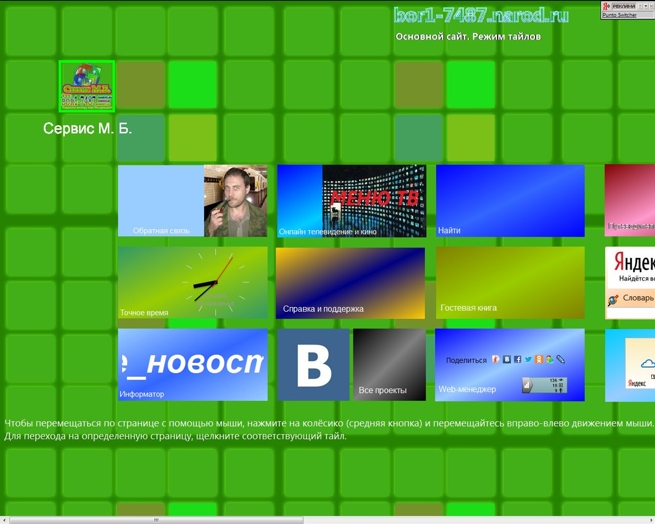 В данном режиме нет большинства привычных пользователям Windows элементов, однако, пользователям мобильных систем, в этом смысле повезло больше. В прочем, обо всем по порядку: Давайте посмотрим на рабочий стол, точнее на мозайку тайлов, которая и является одновременно и рабочим столом и меню "Пуск". В отличии от привычного расположения "Сверху вниз", здесь выбрано расположение "Слева направо". Для того, чтобы перемещаться по странице, можно использовать полосу прокрутки внизу или с помощью touch pad экрана (когда экран понимает прикосновения и движения руки), если же Вы используете мышь, а полоса прокрутки для Вас не удобна, можно использовать управление "жестами" мыши. Для этого щелкните колёсиком мыши в свободном месте экрана (там где нет тайлов), на этом месте появится жирная точка со стрелками. Возможно Вы даже не знали, что у мышки есть "третья кнопка", спрятанная под колесиком прокрутки? Если так, то теперь знаете, и самое главное, знаете для чего она. Теперь плавно велите мышку вправо. Ничего нажимать не надо! Просто ведите! Итак, страничка стала прокручиваться, и чем резче ваше движение, тем больше скорость прокручивания. Проведите мышью влево от точки, и прокрутка пойдет в обратном направлении. Надеюсь, Вам понравилось? Пойдем дальше. В принципе "жесты мыши" можно использовать на любой странице, так, что прокрутка Web-страниц отныне для Вас станет не таким уж скучным занятием. ;-) Теперь остановимся на каком-то месте, имеется ввиду там, где расположен нужный вам тайл. Над или под мозайкой в пустой зоне, щелните один раз мышкой (просто левой кнопкой). Теперь, щелчком мыши выберите нужный тайл. 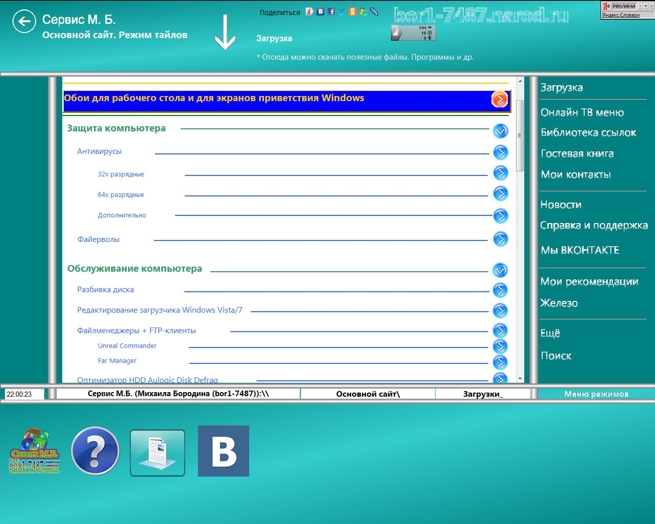 Данная страница разделена на несколько функциональных зон. Сверху расположена "Область заголовка". В текущем окне нет привычных кнопочек управления окном, поэтому не стоит тратить время на поиски кнопки "Закрытия окна". В области заголовка, слева есть белая стрелка в окружности. - Это кнопка возврата к тайлам. Так же, в области заголовка, внедрены различные функции Web-менеджера, такие как счетчик, кнопка поделиться, а так же некоторые описания текущего окна. Кстати, цвета разных окон различны, в данном случае, окно "Загрузки" показано как пример. Ниже области заголовка, окошко разделено на три условных зоны. В центре, "Рабочая область", в ней отображается, непосредственно содержимое окна, а по бокам, слева и справа, расположены две альтернативные области переходов, для переключения окон без необходимости возврата к тайлам. Если "Область переходов" справа, не вызывает больших вопросов, по поводу её использования, так, как представляет собой, фактически, обычный список, то по поводу области слева, стоит немного пояснить. - Не смотря на то, что визуально эта область совершенно пустая, она позволяет пролистывать окна вперед и назад в пределах текущего сайта. То есть, если справа находится список, в котором так или иначе, содержатся пункты находящиеся на текущем сайте, а так же за его пределами. Последние будут открываться в отдельной вкладке браузера. То, в левой части, проситывание будет происходить по списку (который справа), но пропуская те пункты, которые находятся за пределами текущего сайта. При этом, если щелкнуть мышькой в этой области, условно ниже середины окна, пролистывание происходит вперёд, а если выше, - назад. Теперь, обратите внимание на сами границы между тремя зонами. Я имею ввиду серебристые вертикальные "ручки". Они тоже имею свой функционал. Если щелкнуть саму "ручку", произойдет переключение из режима "Тайлы", в Оконный режим, в тоже окно. Ниже, между двумя горизонтальными "ручками", слева направо расположены: Часы (в полноэкранном режиме не видно часы Вашего компьютера), адресная строка, ссылка "Меню режимов", которая позволяет сразу "вылетать" на страницу входа сайта. В самом низу (под адресной строкой) находится Панель сервиса. В ней расположены ярлыки ресурсов, находящихся за пределами основного сайта. Такие как (слева направо) Минисайт-визитка, Сайт справки и поддержки, Страница новостей в Я.ру, Официальная группа Вконтакте. 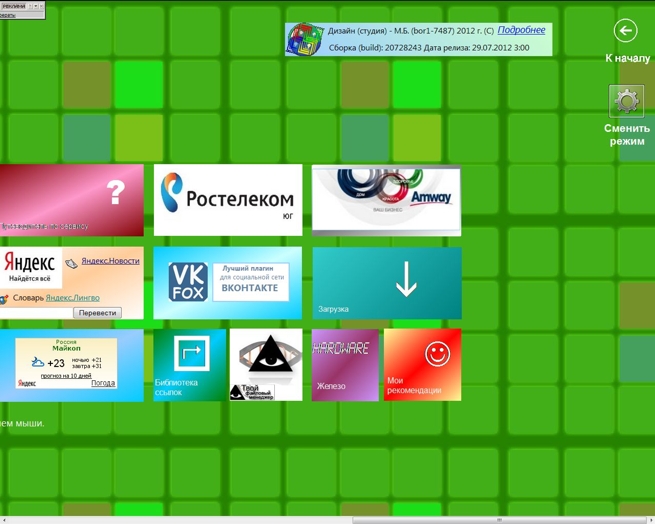 В самом конце мозайки тайлов (в верхнем, крайне-правом углу) расположены две управляющие кнопки: "К началу" (Стрелочка влево) и "Сменить режим" (Шестеренка). При нажатии на стрелку, произойдет "перемотка" мозайки налево до конца, то есть в начальное положение. А при нажатии на шестеренку, Вы попадете на страницу входа (выбор режимов представления) Идём дальше:Контекстное меню: |
|
